WordPressの初期サーバー応答時間を短縮する方法は?
公開: 2022-06-23WordPressサイトのユーザーエクスペリエンス(UX)とSEOはどちらも、読み込み速度(SEO)に大きく影響されます。 ウェブページの読み込みに時間がかかるとランキングが低下する可能性があり、コンバージョン率も低下する可能性があります。
WordPressの初期サーバー応答時間を短縮するために集中するか、Time to First Byte(TTFB)を短縮することは、WordPressWebサイトのサーバー応答時間を強化するための最良のアプローチの1つです。 これは、訪問者のブラウザにWebサイトができるだけ速く読み込まれるようにし、訪問者がWebサイトを離れる可能性を減らすのに役立ちます。
目次
WordPressサイトの応答時間とは何ですか?
Webブラウザーのデータ要求からサーバーの応答までに経過する時間は、サーバー応答時間(SRT)と呼ばれます。
Time To First Byteは、その別名(TTFB)です。
Webブラウザーとサーバー間のネットワーク遅延を考慮した後、サーバーの応答時間は、必要なHTMLがサーバーにロードされてレンダリングを開始するのにかかる時間を計算します。 実行間の変動は可能ですが、変動はそれほど重要ではありません。
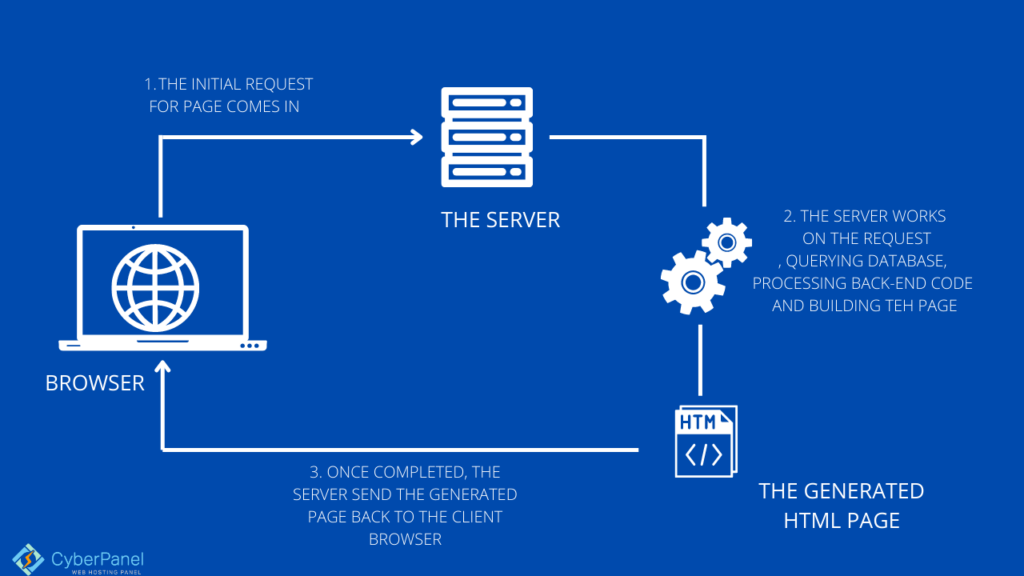
TTFB測定は3つの要素で構成されています。
HTTPリクエストの送信
ユーザーが最初にWebページをロードすると、HTTPリクエストが開始されます。 サーバーはこの要求を受信すると、適切な応答を処理できるようになります。 サーバーがリクエストを受け入れるのにかかる時間は、ネットワーク速度や地理的距離など、さまざまな変数によって異なります。
リクエストの処理
サーバーは、ブラウザーからの要求を受信するとすぐに、スクリプトの実行、データベースからのデータの取得、バックエンドタスクの実行などの多くのアクティビティを開始します。
応答の世話をする
すべてのコンポーネントが作成されると、サーバーは回答全体をユーザーに送信します。 Webサイトホスティングサーバーの有効性とユーザーのインターネット接続速度によって、このフェーズを完了する速度が決まります。
良いTTFBとは何ですか?
TTFBは200ミリ秒(ms)以下である必要があります。 Webページのコンテンツの種類もこの数に影響します。 動的コンテンツは、静的マテリアルよりも200〜500ミリ秒速くロードする必要があり、静的マテリアルは100ミリ秒でロードする必要があります。
したがって、最初のバイトが到着した後もサイトの残りの部分をロードする必要があるため、500ミリ秒はGoogleとユーザーが許容できる最大時間です。
サーバーの応答時間またはTTFBを確認する方法は?
インターネットテストツールGTmetrixを使用してTTFBを測定できます。 ただし、この測定値は「待機時間」と呼ばれます。
WebサイトのURLを入力し、[サイトのテスト]ボタンを押して開始します。 このプラットフォームでは、他のWebサイトの速度テストツールとは異なり、テストする場所を選択できません。
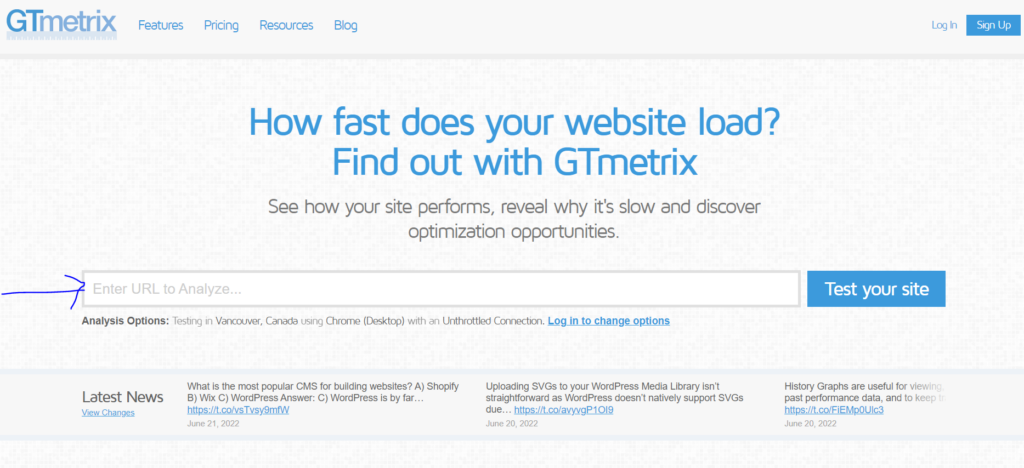
サイトの規模や複雑さにもよりますが、ツールを取得して評価するのに1、2分かかる場合があります。

パフォーマンスレポートは、終了後に表示されます。
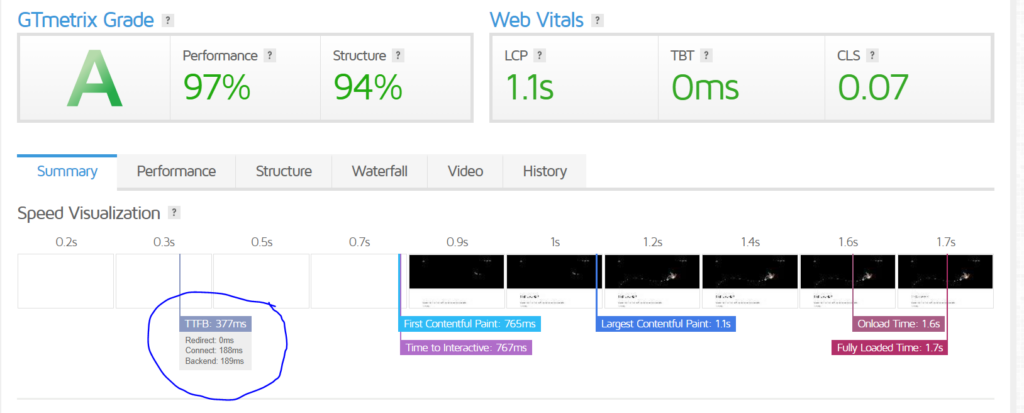
[ウォーターフォール]タブに移動して、TTFBに関するより具体的な情報を取得できます。この場合、待機時間は次のとおりです。
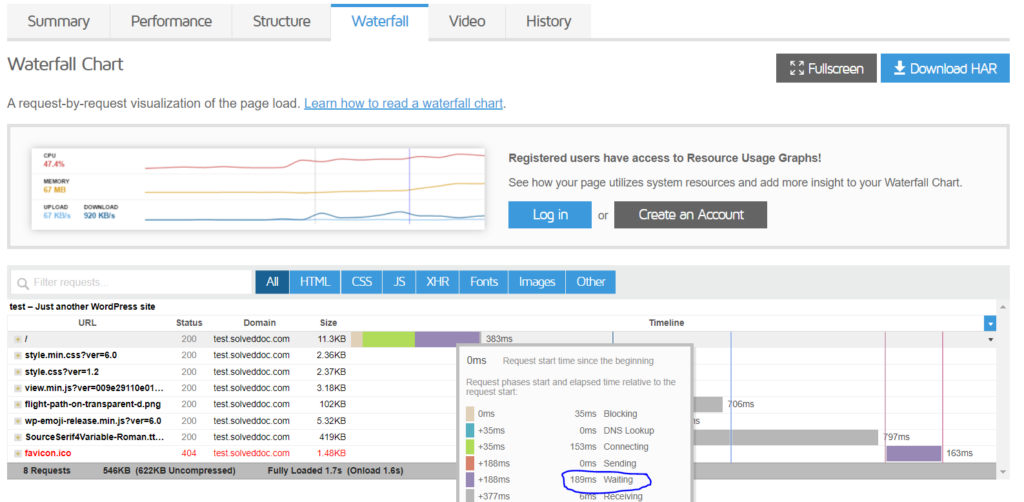
WordPressの初期サーバー応答時間を短縮する方法は?
次に、WordPressサイトのサーバーの初期応答時間を短縮する方法について説明します。
方法1:サーバーと訪問者の間の距離
ホスティングサーバーを選択する前に、ターゲットオーディエンスが誰で何であるかを非常にしっかりと理解している必要があります。 この情報を使用して、ターゲット市場に最も近いデータセンターを選択できます。 データがサーバーとの間で移動する必要がある距離が短いため、これにより、遅延が最小限に抑えられます。 その結果、サーバーの応答時間が大幅に向上しました。
視聴者が海外にいる場合は、広く分散したノードにWebサイトリソースのコピーを保存するWordPressCDNサービスを利用できます。 元のホスティングサーバーの代わりに、ユーザーが要求したときに最も近いノードがページを提供します。
方法2:PHPバージョンをアップグレードする
PHPのバージョンをアップグレードするには、以下の手順に従う必要があります。
CyberPanelダッシュボードに移動します
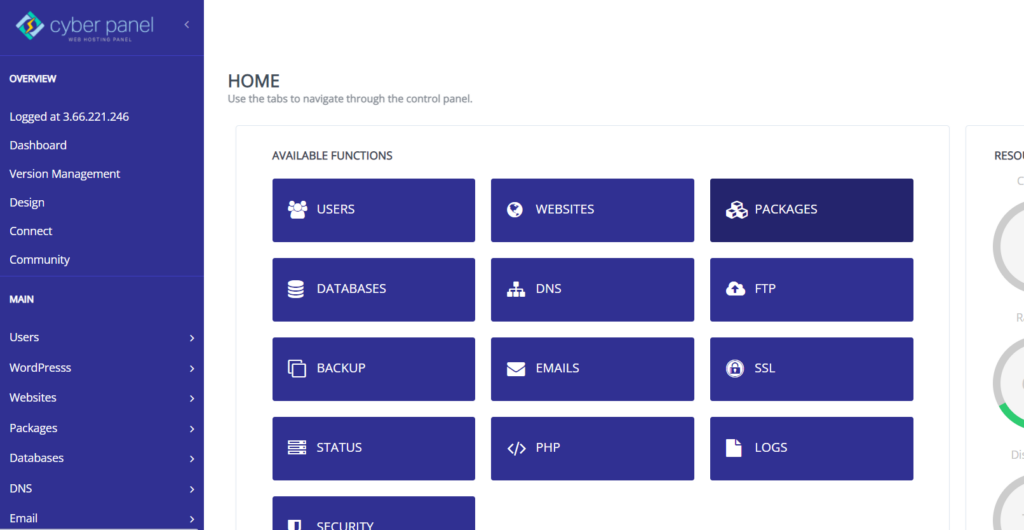
左側のメニューから[ WordPress ]->[ ListWordPress ]をクリックします
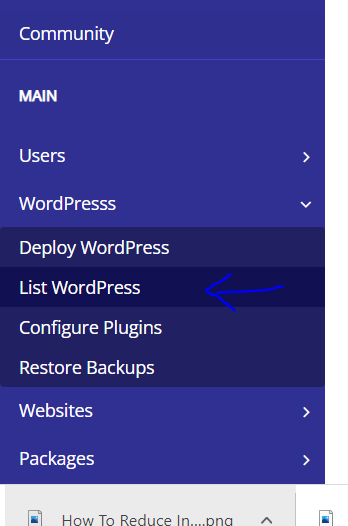
あなたはリストWordPressウェブサイトに入ります。 ここから、 WordPressサイトのタイトルをクリックします
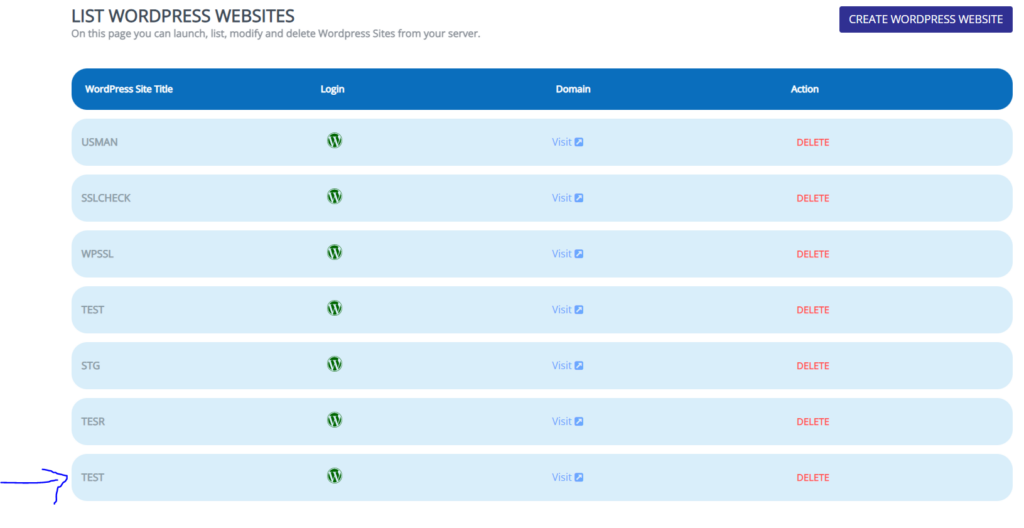
これはあなたのCyberPanelWordPressマネージャーです。 [アプリケーションの管理]をクリックします。

この[アプリケーションの管理]ページで、[ PHPの変更]まで下にスクロールします。 それをクリックしてください
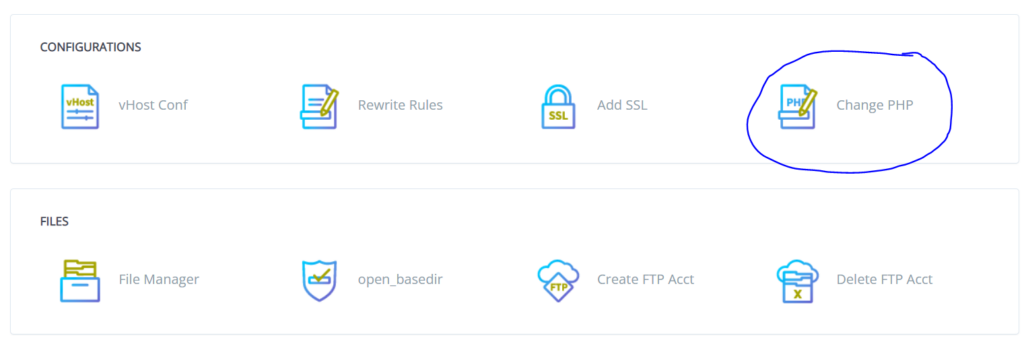
次に、必要なPHPを選択して完了します。

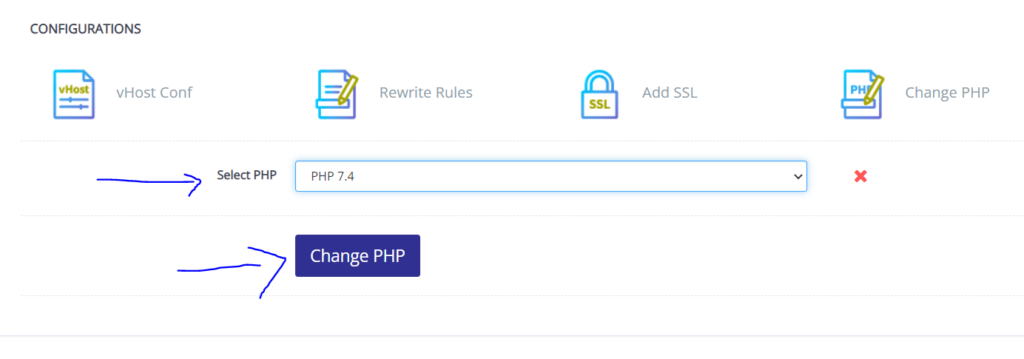
方法3:画像を最適化する
Webページ上のデータの大部分は、通常、画像で構成されています。 したがって、画像の最適化は、サーバーの応答時間を短縮するための最も効率的なアプローチです。
すばやく読み込まれるウェブサイトの場合、写真は100kb以下である必要があります。
CyberPanelを使用すると、すべてのWordPressサイトの展開でLSCacheを取得できます。 CyberPanelを使用していない場合は、ここからLSCacheをダウンロードしてください。
WordPressサイトのダッシュボードに移動します
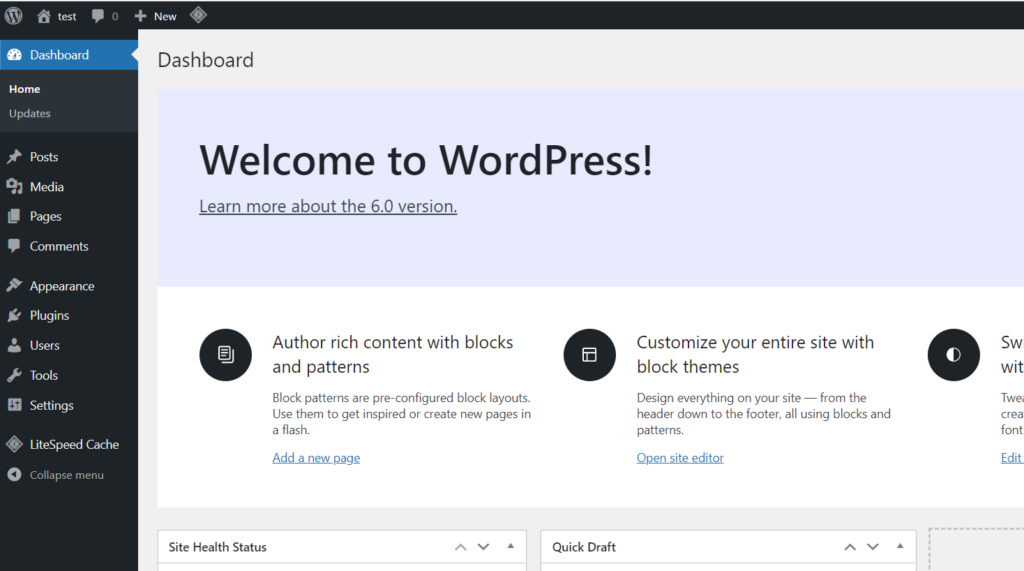
左側のメニューから[ LiteSpeedキャッシュ]->[画像の最適化]をクリックします
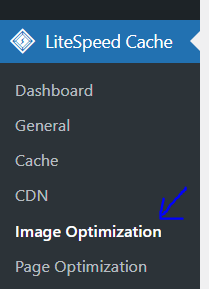
トップバーから[画像の最適化設定]をクリックし、[元の画像の最適化]をオンにして、[変更を保存]をクリックします
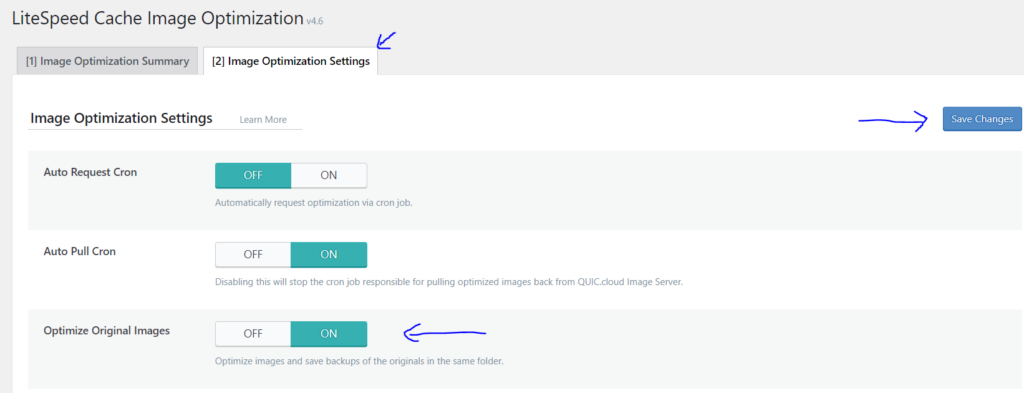
これにより、サイト上のすべての画像が最適化されます。 もちろん、画像の品質を犠牲にしたくない画像指向のサイトがある場合は、スキップできます。
方法4:キャッシュプラグインを使用する
サーバーの応答時間を短縮するもう1つの方法は、キャッシュです。 ページリクエストごとに動的に作成されたHTMLファイルを最初からフェッチすることを回避するために、キャッシュプラグインは、再利用できるように保存することで機能します。
これは、誰かがWebサイトにアクセスするたびに、最初からPHPスクリプトをロードする必要がなく、ファイルがキャッシュから配信されることを示しています。
WordPressサイトのダッシュボードに移動します
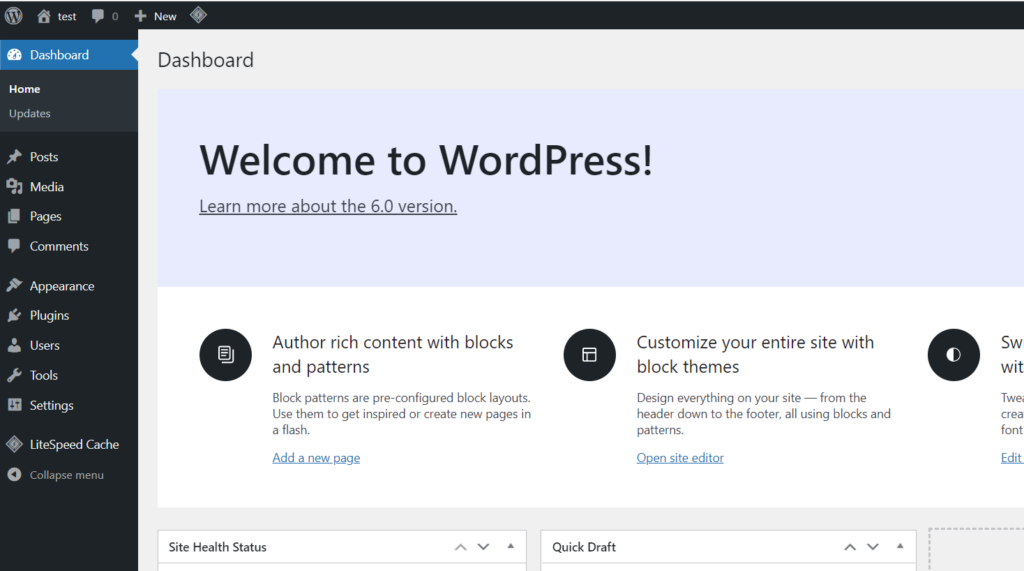
左側のメニューから[ LiteSpeedキャッシュ]->[キャッシュ]をクリックします
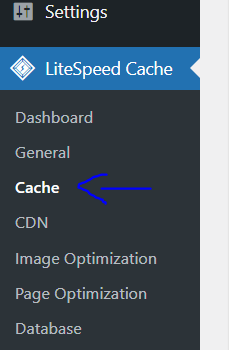
トップバーから[キャッシュ設定]をクリックし、[キャッシュを有効にする]をオンにして、[変更を保存]をクリックします。
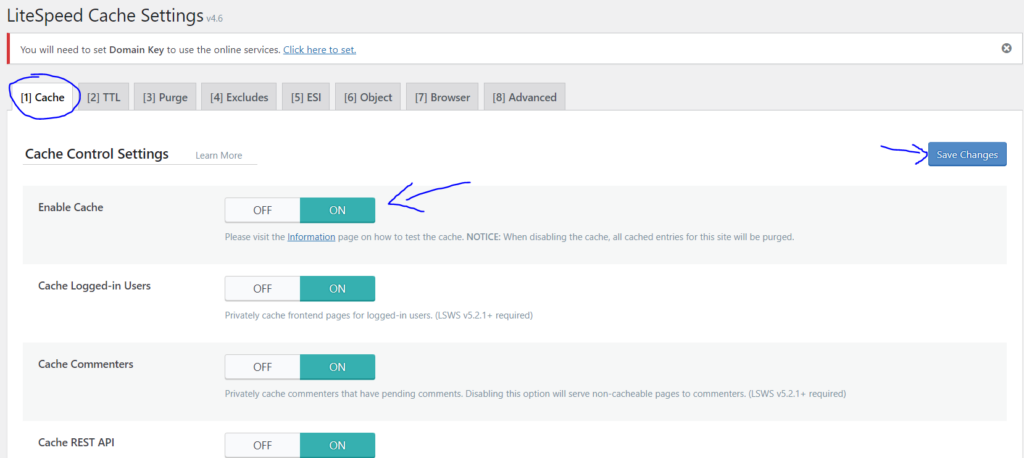
方法5:プラグインが最新であることを確認します
古いバージョンのプラグインを使用している場合、サイトの読み込みが遅くなります。
したがって、更新メッセージに気付いた場合は、必ずプラグインを更新してください。
CyberPanelWordPressManagerからすべてのプラグインを更新できます
そのためには、 CyberPanelダッシュボードに移動します
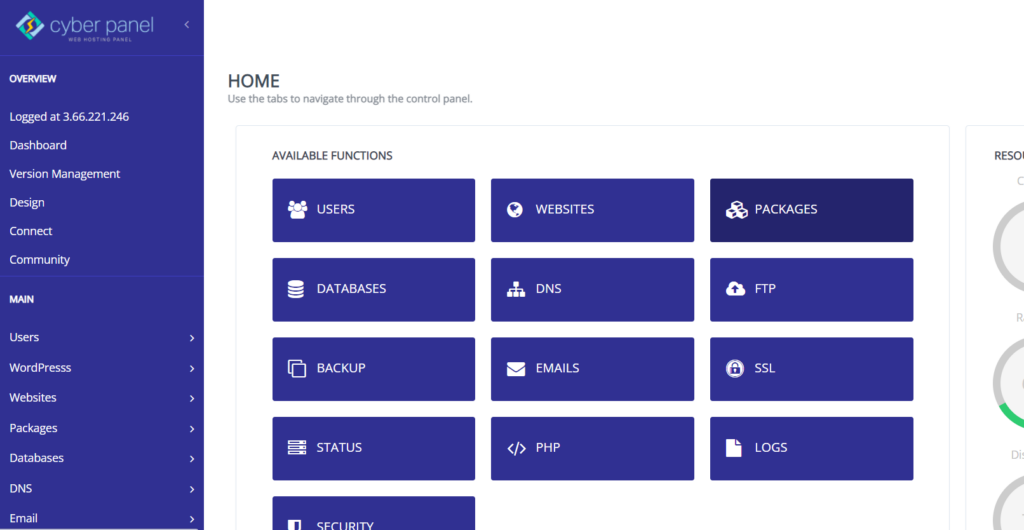
左側のメニューから[ WordPress ]->[ ListWordPress ]をクリックします
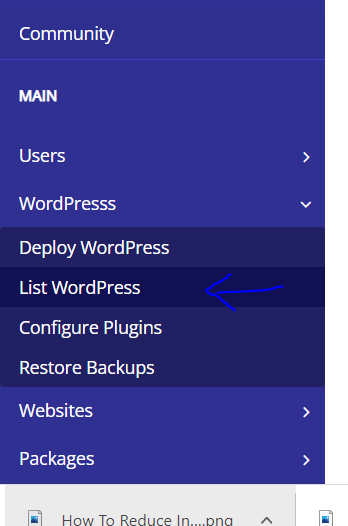
リストWordPressウェブサイトに入ります。 ここからWordPressウェブサイトのタイトルをクリックします
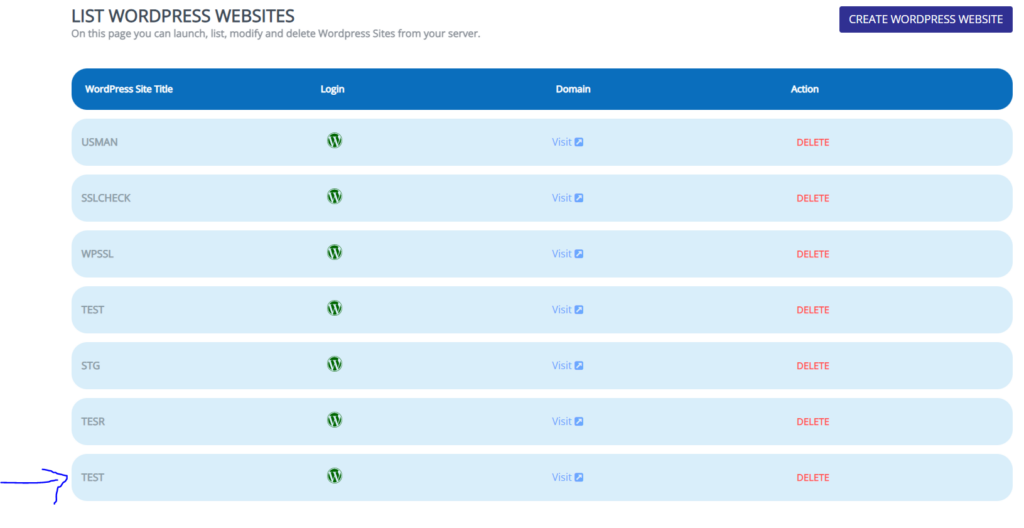
これはCyberPanelWordPressManagerです。 トップバーからプラグインをクリックします
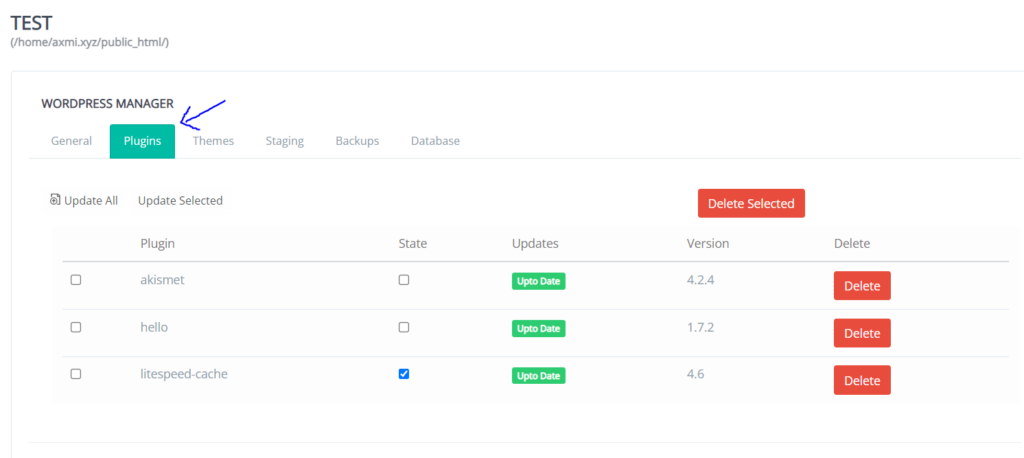
これにより、プラグインと、インストール、アクティブ化、または更新が必要なプラグインが表示されます。 [更新]をクリックして、更新が必要なプラグインを更新します
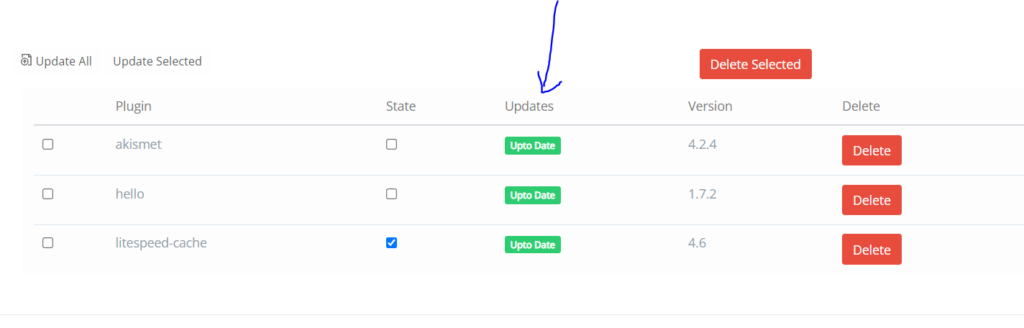
方法6:データベース関連の問題を修正する
必要なデータはすべてデータベースに保存されます。 サーバーがデータをすぐに処理、更新、アクセスできるように、合理化する必要があります。 巨大でメンテナンスが不十分なデータベースは、正しいデータを取得するのに時間がかかり、サーバー全体の応答時間が長くなります。
データベース関連の問題に対処するために、不要で古いデータを削除し、クエリを書き直して、より迅速かつスマートに実行できるようにしてください。
さらに、データベースの最適化と、データベースの最適化のために特別に設計されたWordPressプラグインの採用について考えることもできます。その目的に最適なプラグインの1つは、LiteSpeedCacheです。
WordPressサイトのダッシュボードに移動します
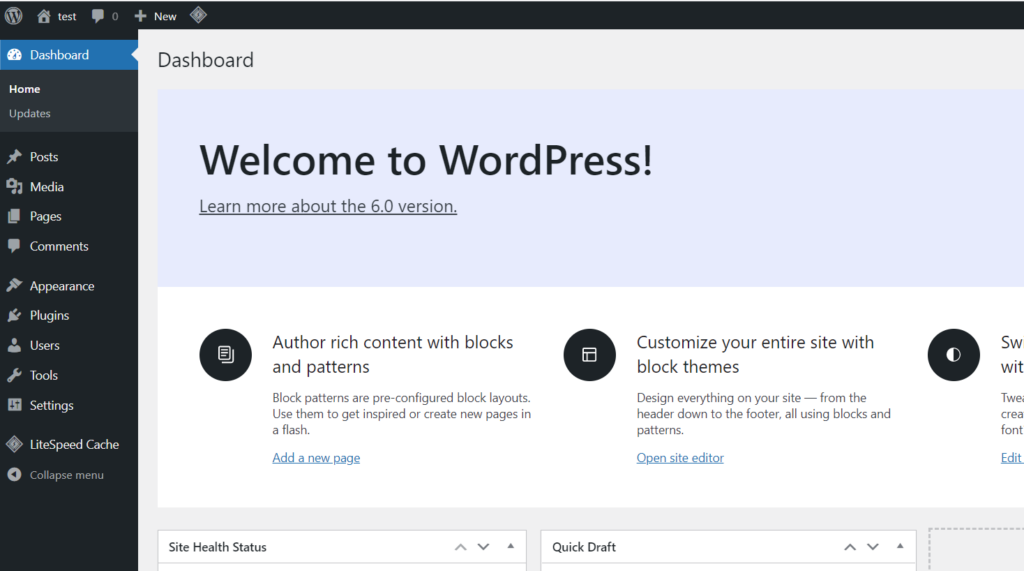
左側のメニューから[ LiteSpeedキャッシュ]->[データベース]をクリックします
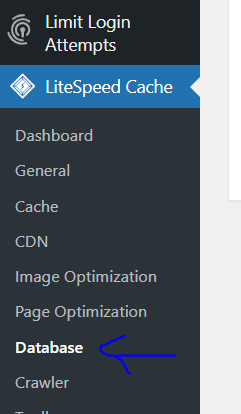
トップバーから[管理]をクリックし、[テーブルの最適化]をクリックします。 これにより、データベース内のテーブルが最適化されます。
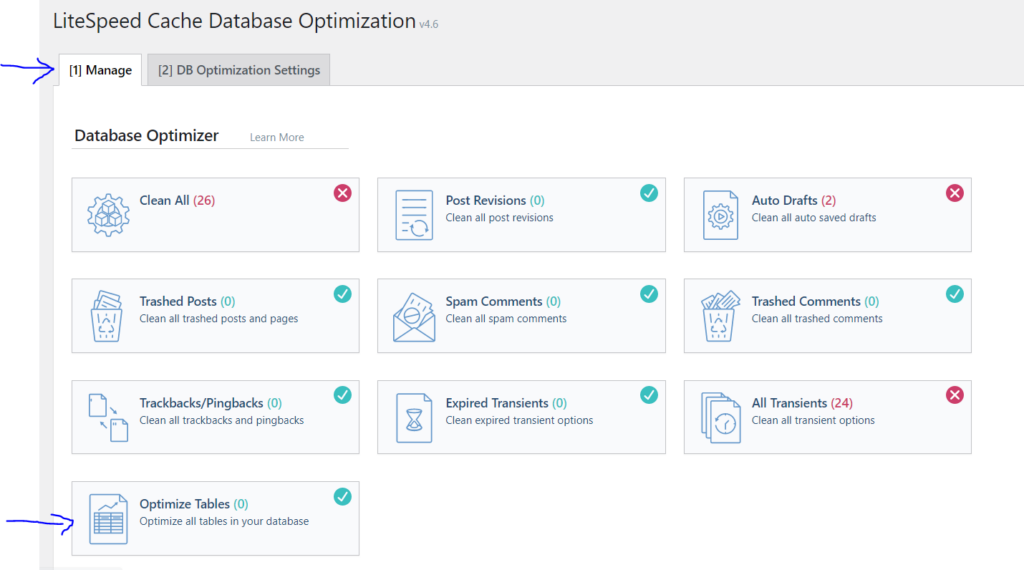
方法7:動的vs静的
動的コンテンツは通常、ユーザーごとに一意であり、訪問者からの要求に基づいて実行時に作成されます。
WebサイトのHTML、JS、CSS、および画像には、静的コンテンツへのハードコードされた参照があります。 サーバーはすべての訪問者に同じ資料を送信し、これらのアセットはさまざまなユーザー入力に対して変化しません。 この方法は、使用するサーバーリソースが少なく、サーバーの応答時間が長くなるため、コンテンツを提供するための最速の方法になります。
読み込み時間とサーバーリソースの使用を減らすために、専門家は静的コンテンツをWordPressCDNにシフトすることをお勧めします。
方法8:WordPressホスティングを賢く選択する
調査を行った後は、常にWordPressWebサイトのホスティングサービスを選択してください。 理想的な状況は、パフォーマンスのニーズに応じてサーバーパーツを管理および最適化できる専用の設定です。
技術的な知識が不足している場合は、サーバー管理の問題を処理する高度に最適化されたマネージドWordPressホスティングサービスを選択するだけです。
CyberPanel環境は、すべての要求を満たすのに最適です。 そして、あなたが援助を必要とするかもしれないどんな状況でも、彼らができるあらゆる方法であなたを援助するために素晴らしいサポートが常にそこにあります。
結論
サイトの速度と全体的なパフォーマンスは、TTFBと呼ばれる重要な指標の影響を受けます。 TTFBが500ミリ秒を超えると、サイトのUXが低下し、SEOが低下する可能性があります。
これらの手法のいくつかを使用して、サーバーの応答時間を短縮します。 努力は価値があります。
デスクトップコンピューターではなくモバイルデバイスを使用する人が増えるにつれ、サーバーの応答時間は重要なランキング要素になりつつあります。
WPサイトの全体的な速度を向上させ、サーバーの応答時間を短縮するには、すべてのベストプラクティスを順守する必要があります。
